如果不想使用 OneDrive ,最简单的解决方案是取消链接 - 请参阅以下步骤。
从计算机取消链接 OneDrive
从计算机取消 OneDrive 的链接不会丢失文件或数据。 可始终通过登录 OneDrive.com 来访问文件。
Windows 10/11
- 选择通知区域中的 OneDrive 云以显示 OneDrive 弹出窗口。
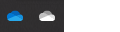
- 选择 OneDrive 帮助和设置图标 ,然后选择“设置”。
- 转到“帐户”选项卡。
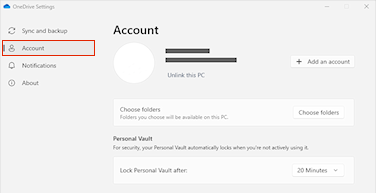
- 单击“取消链接此电脑”。
macOS
- 在菜单栏中单击“OneDrive 云”图标,单击三个点 以打开菜单,然后选择“首选项”。
- 转到“帐户”选项卡。
- 单击“取消链接此电脑”。
隐藏或卸载 OneDrive
在某些版本的 Windows 中,还可隐藏或卸载 OneDrive。 也可从 Android 和 iOS 设备卸载 OneDrive 移动应用。
在 Windows 10/11 中隐藏 OneDrive
OneDrive 内置在某些版本的 Windows 中,并且无法卸载。 但是可将其隐藏并停止同步过程,使其保持隐藏状态。 为此,请关闭所有 OneDrive 设置并从“文件资源管理器”中删除 OneDrive 文件夹。
取消链接 OneDrive。
- 选择通知区域中的 OneDrive 云以显示 OneDrive 弹出窗口。
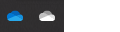
- 选择 OneDrive 帮助和设置图标 ,然后选择“设置”。
- 转到“帐户”选项卡。
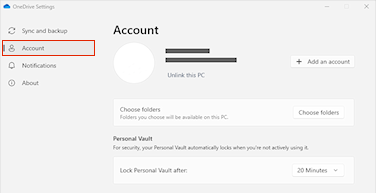
- 单击“取消链接此电脑”。
隐藏 OneDrive。
- 打开文件资源管理器,右键单击“OneDrive”,然后单击“属性”。
- 在“常规”选项卡上的“属性”旁,选中“隐藏”框。 这会从文件资源管理器中隐藏 OneDrive。
- 再次选择“

卸载 OneDrive
从计算机卸载 OneDrive 不会丢失文件或数据。 可始终通过登录 OneDrive.com 来访问文件。
Windows 10/11
- 选择“开始”按钮,在搜索框中键入“程序”,然后在结果列表中选择“添加或删除程序”。
打开已安装的应用
- 在“应用和功能”下,查找和选择“Microsoft OneDrive”,然后选择“卸载”。 如果系统提示输入管理员密码或进行确认,请键入密码或提供确认。
Windows 8.1
- OneDrive 应用随 Windows 8.1 和 Windows RT 8.1 提供,无法卸载。
Windows 7 或 Windows Vista
重要: 从 2022 年 1 月 1 日开始,我们将终止对在Windows 7、8 和 8.1 上运行的所选OneDrive桌面应用的支持。
- 单击“开始”按钮,在搜索框中输入“添加程序”,然后在结果列表中,单击“程序和功能”。
- 单击“Microsoft OneDrive”,然后单击“卸载”。 如果系统提示输入管理员密码或进行确认,请键入密码或提供确认。
Android 设备
- 打开应用列表。
- 点击并按住 OneDrive 图标以显示菜单。
- 卸载应用。
iOS 设备
- 转到“主屏幕”,点击并按住“OneDrive”应用图标
- 点击显示在应用图标左上角的“X”。
macOS
- 只需将 OneDrive 应用拖动到垃圾桶即可。


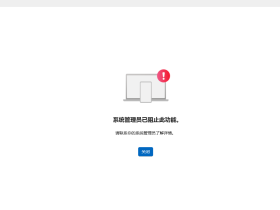
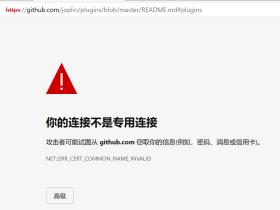
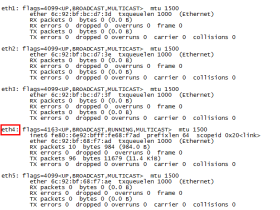

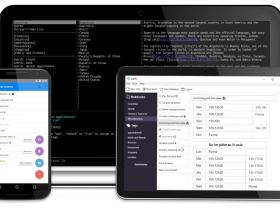
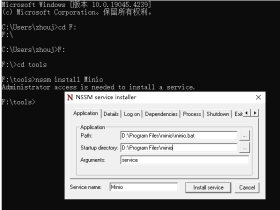
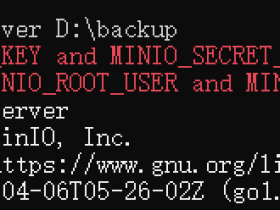
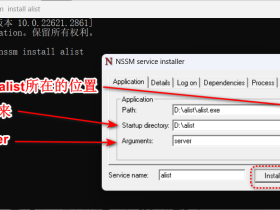
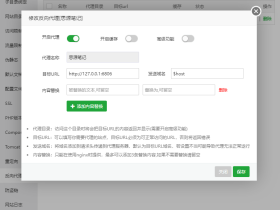
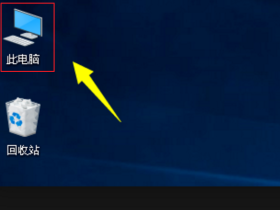

评论